电脑怎么取消桌面快捷方式箭头 电脑如何去掉桌面快捷方式箭头
更新时间:2024-02-01 10:07:09作者:jiang
在电脑桌面上,我们经常会看到各种快捷方式图标,它们方便我们快速访问常用的程序和文件,有些人可能对这些快捷方式图标上的箭头感到有些不满意,想要将其去掉,以使桌面更加简洁美观。电脑如何取消桌面快捷方式箭头呢?在本文中我们将分享一些简单的方法,帮助您实现这一目标。无论您是为了追求完美的桌面布局,还是只是对桌面快捷方式箭头产生了厌倦感,都可以尝试以下方法来去掉它们。
具体方法:
1、电脑“Windows键+R键”,打开“运行”对话窗口。
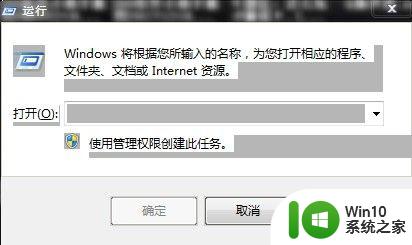
2、在“运行”对话框输入“REG DELETE HKCR\lnkfile /v IsShortcut /f”,点击确定。
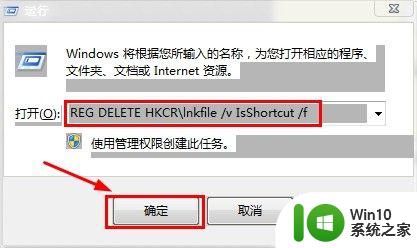
3、然后再按电脑“Esc键+shift键+Ctrl键”,弹出任务管理器对话窗口,选择“进程”,找到“explorer.exe”,并结束当前进程。
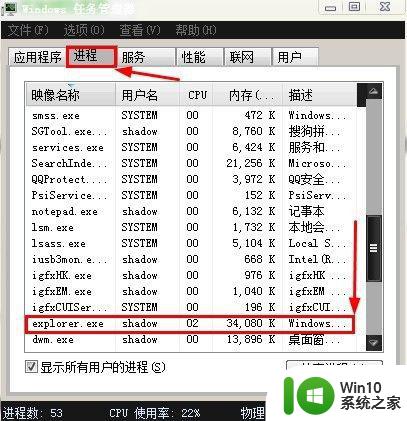
4、然后选择任务管理器,找到“文件”“新建任务”,并输入“explorer.exe”,于是桌面快捷方式小箭头就没有了。
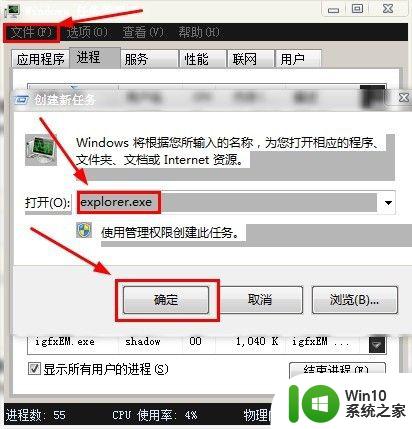
5、最后成功去除快捷方式小箭头了。

以上就是电脑怎么取消桌面快捷方式箭头的全部内容,有遇到相同问题的用户可参考本文中介绍的步骤来进行修复,希望能够对大家有所帮助。
电脑怎么取消桌面快捷方式箭头 电脑如何去掉桌面快捷方式箭头相关教程
- win8去掉快捷箭头的方法 win8如何取消桌面图标上的快捷箭头
- 如何去除快捷方式箭头 桌面快捷方式箭头如何隐藏
- 怎么取消桌面快捷 Windows桌面图标去掉快捷箭头方法
- 电脑桌面图标去除箭头方法 去掉电脑桌面快捷方式箭头的步骤
- 如何去除快捷方式的小箭头 如何去掉桌面快捷方式的箭头
- 去除桌面快捷方式小箭头的方法 如何去除桌面快捷方式小箭头
- 电脑快捷标志怎么去掉 桌面图标快捷箭头如何隐藏
- 如何在Windows系统中去除桌面快捷方式的小箭头 怎样去掉电脑图标上的箭头符号
- 取消电脑桌面图标箭头方法 桌面图标箭头如何清除
- 桌面图标小箭头怎么去掉 桌面图标去掉箭头的方法
- 文件上的小箭头怎么去掉 桌面图标小箭头如何取消显示
- win0去掉桌面快捷方式盾牌设置方法 如何取消Windows 10桌面快捷方式的盾牌显示
- U盘装机提示Error 15:File Not Found怎么解决 U盘装机Error 15怎么解决
- 无线网络手机能连上电脑连不上怎么办 无线网络手机连接电脑失败怎么解决
- 酷我音乐电脑版怎么取消边听歌变缓存 酷我音乐电脑版取消边听歌功能步骤
- 设置电脑ip提示出现了一个意外怎么解决 电脑IP设置出现意外怎么办
电脑教程推荐
- 1 w8系统运行程序提示msg:xxxx.exe–无法找到入口的解决方法 w8系统无法找到入口程序解决方法
- 2 雷电模拟器游戏中心打不开一直加载中怎么解决 雷电模拟器游戏中心无法打开怎么办
- 3 如何使用disk genius调整分区大小c盘 Disk Genius如何调整C盘分区大小
- 4 清除xp系统操作记录保护隐私安全的方法 如何清除Windows XP系统中的操作记录以保护隐私安全
- 5 u盘需要提供管理员权限才能复制到文件夹怎么办 u盘复制文件夹需要管理员权限
- 6 华硕P8H61-M PLUS主板bios设置u盘启动的步骤图解 华硕P8H61-M PLUS主板bios设置u盘启动方法步骤图解
- 7 无法打开这个应用请与你的系统管理员联系怎么办 应用打不开怎么处理
- 8 华擎主板设置bios的方法 华擎主板bios设置教程
- 9 笔记本无法正常启动您的电脑oxc0000001修复方法 笔记本电脑启动错误oxc0000001解决方法
- 10 U盘盘符不显示时打开U盘的技巧 U盘插入电脑后没反应怎么办
win10系统推荐
- 1 系统之家ghost win10 64位u盘家庭版v2023.12
- 2 电脑公司ghost win10 64位官方破解版v2023.12
- 3 系统之家windows10 64位原版安装版v2023.12
- 4 深度技术ghost win10 64位极速稳定版v2023.12
- 5 雨林木风ghost win10 64位专业旗舰版v2023.12
- 6 电脑公司ghost win10 32位正式装机版v2023.12
- 7 系统之家ghost win10 64位专业版原版下载v2023.12
- 8 深度技术ghost win10 32位最新旗舰版v2023.11
- 9 深度技术ghost win10 64位官方免激活版v2023.11
- 10 电脑公司ghost win10 32位官方稳定版v2023.11